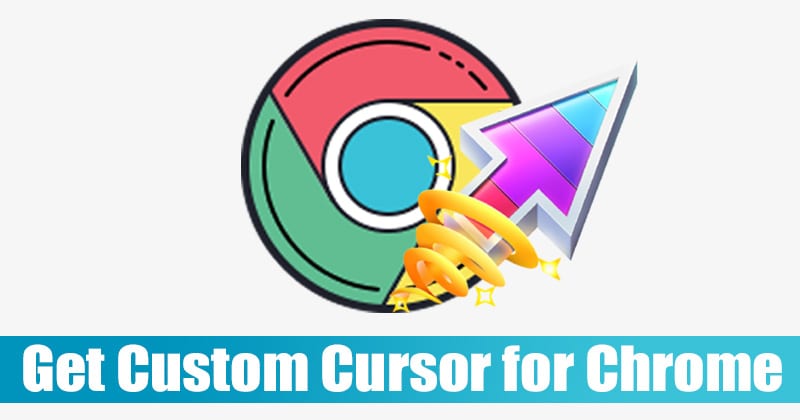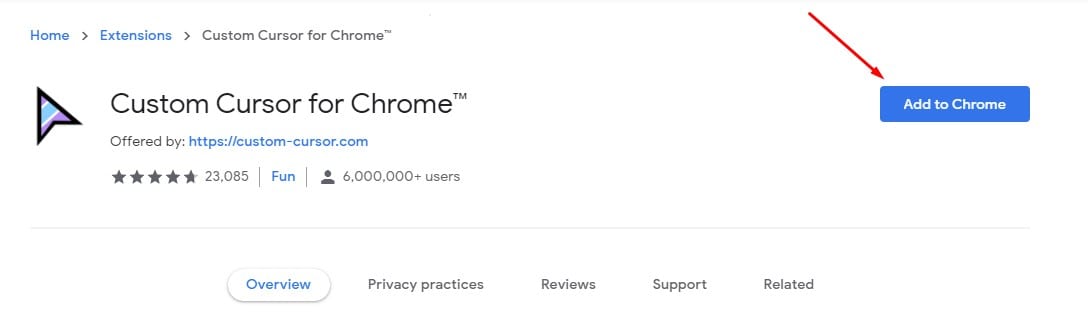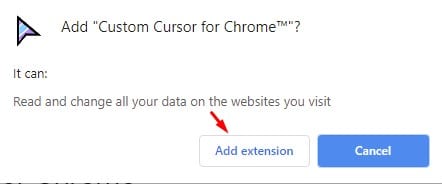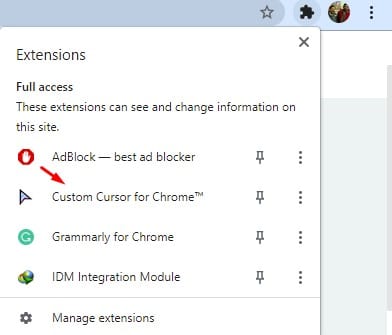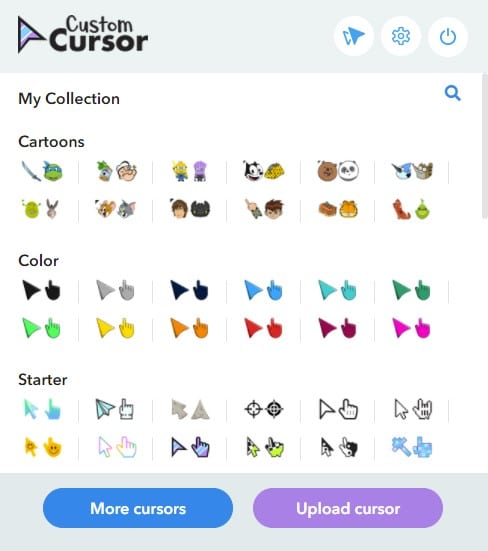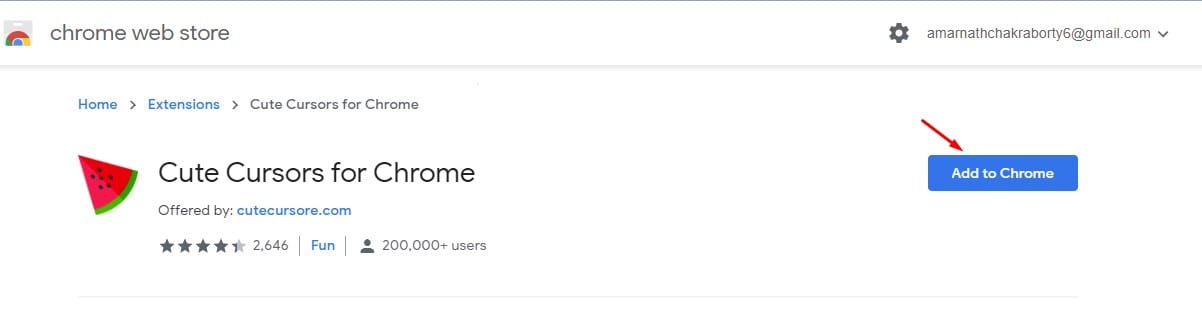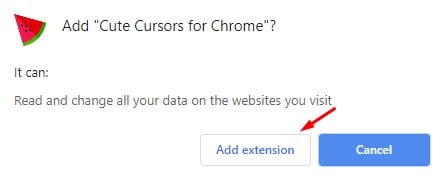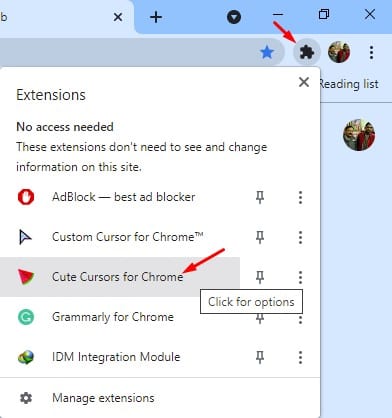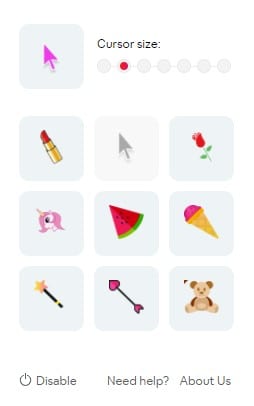Давайте признаем; Windows 10 — наиболее используемая операционная система для настольных компьютеров. Настольная ОС не только предоставляет вам бесконечный набор функций, но также предлагает множество возможностей настройки. Например, в Windows 10 вы можете менять обои рабочего стола, применять разные темы, применять видеообои, менять стиль курсора, менять значки и т. д.
Поскольку курсоры были с нами почти с момента рождения компьютера и это одна из первых вещей, которые мы замечаем на экране, имеет смысл изменить стиль курсора. В Windows 10 можно изменить курсор мыши. Это можно легко сделать в настройках мыши и курсора.
Однако что, если вы хотите изменить стиль курсора мыши только в Google Chrome? Поскольку мы проводим большую часть времени, работая в Google Chrome, стандартный белый курсор может быть утомительным. К счастью, в Google Chrome есть несколько расширений, которые помогут вам создать собственный курсор в Google Chrome.
Читайте также: Как включить и использовать список чтения в браузере Google Chrome
Содержание
2 лучших способа установить собственный курсор для Chrome на рабочем столе
Если вы хотите изменить стиль Curson для Chrome на рабочем столе, продолжайте читать статью. В этой статье мы поделимся двумя лучшими способами установки собственного курсора для Google Chrome на рабочем столе. Давайте проверим.
1. Пользовательский курсор для Chrome
Пользовательский курсор для Chrome – это расширение Chrome, предоставляющее обширную коллекцию бесплатных курсоров. Это расширение позволяет вам персонализировать работу с веб-браузером Google Chrome. Вот как использовать пользовательский курсор для Chrome.
1. Сначала откройте веб-страница и нажмите кнопку Добавить в Chrome .
2. Во всплывающем окне подтверждения нажмите кнопку Добавить расширение.
3. После добавления нажмите на панель расширения, а затем выберите Пользовательский курсор для Chrome.
4. Теперь «Пользовательский курсор для Chrome» будет отображать множество стилей курсора.
5. Выберите тот, который вы хотите использовать. Курсор будет немедленно изменен.
Вот и все! Вы сделали. Вот как вы можете изменить стиль курсора мыши в браузере Google Chrome.
2. Симпатичные курсоры для Chrome
Как и Custom Cursor для Chrome, Cute Cursors for Chrome — еще одно лучшее расширение Chrome, позволяющее превратить обычную мышь в красивый пользовательский курсор. Вот как можно использовать Cute Cursors для Chrome.
1. Сначала откройте этот веб-страница и нажмите кнопку Добавить в Chrome .
2. Во всплывающем окне подтверждения нажмите кнопку Добавить расширение.
3. Теперь нажмите панель расширений и выберите расширение Cute Cursors for Chrome .
4. Вам будет предоставлено множество вариантов курсора.
5. выберите тот, который вы хотите использовать. Стиль указателя курсора будет немедленно заменен выбранным.
Вот и все! Вы сделали. Вот как вы можете использовать Cute Cursors for Chrome, чтобы установить пользовательские курсоры для Chrome на свой рабочий стол.
Эта статья о том, как получить собственный курсор для Google Chrome с помощью расширений Chrome. Надеюсь, эта статья помогла вам! Пожалуйста, поделитесь им также со своими друзьями. Если у вас есть какие-либо сомнения, сообщите нам об этом в поле для комментариев ниже.